Universal Plug and Play es un conjunto de protocolos de red diseñados para permitir que diferentes dispositivos y computadoras en su red se descubran y se accedan fácilmente entre sí para establecer servicios de red funcionales. UPNP está hecho principalmente para ser utilizado en redes domésticas y no en grandes empresas. Es muy conveniente desde la perspectiva del consumidor. Aún así, puede presentar un desafío de seguridad significativo ya que los piratas informáticos pueden abusar de él. Habilitar UPNP es bastante sencillo en las marcas más populares. Todo lo que necesita es acceso al panel de administración y un par de clics del mouse.
Este artículo le proporcionará instrucciones fáciles y paso a paso para los enrutadores Huawei, TP-Link, D-Link, Netgear y Tenda. Si tiene alguna otra marca, los pasos y las opciones probablemente sean similares a estos, así que siga leyendo y probablemente podrá resolverlo.
Todo se reduce a iniciar sesión en el panel de administración de enrutadores , navegar a la opción UPNP y habilitarla.
Si sabe cómo llegar al panel de administración de su enrutador, omita la siguiente sección.
Inicie sesión en el panel de administración de enrutadores
Necesitará un dispositivo con un navegador de Internet y una conexión con su enrutador. No importa si su conexión Wi-Fi o Ethernet. En otras palabras, tanto el móvil como la PC lo harán.
La dirección IP predeterminada de los enrutadores se imprime en una etiqueta en la parte posterior del enrutador. Por lo general, es algo así como 192.168.0.1 o similar. Pruebe si sigue siendo el correcto. Puede hacerlo escribiendo la dirección IP en la barra de direcciones de los navegadores de Internet en un dispositivo conectado. Si obtiene la pantalla de inicio de sesión de los enrutadores en un monitor o pantalla, está listo para comenzar. Si no, le mostramos cómo encontrar la dirección IP actual de los enrutadores.
Cómo encontrar una IP de enrutadores en una PC con Windows:
- Escriba CMD en la barra de búsqueda junto al logotipo de Windows en la parte inferior de la pantalla y abra el símbolo del sistema.
- Escriba IpConfig y presione Entrar
- La dirección IP de los enrutadores se escribirá junto a la puerta de enlace predeterminada.
Cómo encontrar una IP de enrutadores en una Mac:
- Haga clic en el logotipo de Apple en la parte superior y seleccione las preferencias del sistema.
- Haga clic en la red
- Seleccione la red en la que está.
- Haga clic en Avanzado
- Cambiar a la pestaña TCP/IP
- La dirección IP de los enrutadores estará al lado del enrutador
Cómo encontrar una IP de enrutadores en un teléfono Android:
Deslice y vaya a Configuración, luego Wi-Fi. Seleccione su Wi-Fi actual y busque detalles de red. La dirección IP de los enrutadores estará debajo de la puerta de enlace o el enrutador.
Cómo encontrar una IP de enrutadores en iPhone:
- Toque Configuración y luego en Wi-Fi.
- Toque la red Wi-Fi a la que está conectado.
- Desplácese hacia abajo hasta que encuentre la sección de dirección IPv4.
- La dirección IP de los enrutadores estará al lado del enrutador.
Ahora que encontró la dirección IP de los enrutadores, escribala en la barra de direcciones de los navegadores de Internet. Necesitará un nombre de usuario y contraseña de administrador para continuar. Si no le importa su seguridad y todavía está usando valores predeterminados, podrá encontrarlos en la misma etiqueta en la parte posterior del enrutador. Si los cambió cuando configuró el enrutador, es hora de recordar lo que eligió. Si alguien más hizo el proceso de configuración para usted, comuníquese con esa persona o empresa para obtener la información que necesita.
Si no puede encontrar el nombre de usuario y la contraseña del administrador en cualquier lugar, y debe habilitar UPNP , realizar un reinicio de fábrica en el enrutador. Si hace esto, podrá usar valores predeterminados impresos en la etiqueta en la parte posterior del enrutador.
Tenga cuidado, restaurar el enrutador a la configuración de fábrica también significará que tendrá que hacer todo el proceso de configuración del enrutador desde cero.
DE ACUERDO. Ahora que tiene la información requerida para abrir el panel de administración, la página de configuración basada en Akaweb, está a solo unos clics de su objetivo.
Inicie sesión en el panel de administración y sigamos adelante
¿Cómo habilitar UPNP en el enrutador TP-Link?
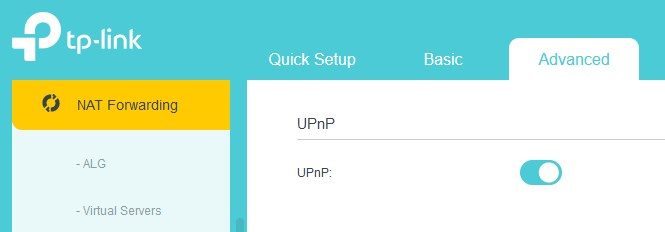
- Inicie sesión en su enrutador TP-Link
- Navegue a la sección avanzada
- Seleccione el reenvío NAT .
- Seleccione UPNP .
- Voltee el interruptor UPNP Toggle
- Reiniciar el enrutador
¿Cómo habilitar UPNP en el enrutador Netgear?
- Inicie sesión en su enrutador Netgear
- Vaya a avanzado> Configuración avanzada> UPNP
- Marque la casilla UPNP
- Haga clic en Aplicar
¿Cómo habilitar UPNP en el enrutador Huawei?
- Inicie sesión en su enrutador Huawei
- Mire en la parte superior de la pantalla y seleccione más funciones
- Ahora mire a la izquierda de la pantalla y haga clic en la configuración de la red , luego UPNP .
- Alterne el interruptor para encenderlo .
¿Cómo habilitar UPNP en el enrutador D-Link?
- Inicie sesión en su enrutador D-Link
- Seleccione la pestaña Herramientas .
- Haga clic en Misc. a la izquierda de la pantalla.
- Encuentre la sección Configuración UPNP y habilite el UPNP.
- Haga clic en Aplicar , luego Siguiente
¿Cómo habilitar UPNP en el enrutador Tenda?

- Inicie sesión en su enrutador Tenda
- Seleccionar avanzado
- Haga clic en UPNP
- Habilitarlo en la nueva ventana
- Reiniciar el enrutador.
Como puede ver, es tan sencillo como puede ser. Si está utilizando alguna otra marca de enrutador no mencionada anteriormente, simplemente navegue a través de las opciones del panel de administración. UPNP generalmente estará bajo reenvío avanzado, misceláneo o NAT . Una vez que localice la opción, simplemente habilite verificar la caja, el botón de radio o voltear el interruptor de palanca. Siga las instrucciones en el panel de administración para guardar nuevas configuraciones o reiniciar el enrutador, y está listo para comenzar.
Si no sabe cómo reiniciar el enrutador, busque el botón de reinicio en la parte posterior y presione. Si no puede encontrar uno, apague el enrutador (desenchufe el cable de alimentación si no hay un interruptor o botón de encendido), espere quince segundos y vuelva a encenderlo.
